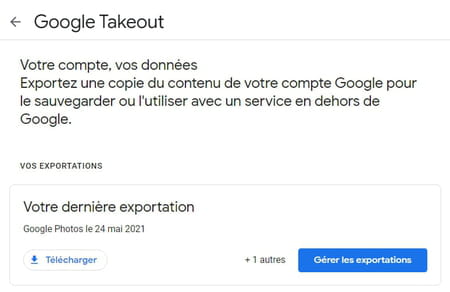Télécharger toutes les photos et vidéos de Google Photos
Télécharger toutes les photos et vidéos de Google Photos
Vous voulez récupérer toutes les photos et les vidéos stockées en ligne avec Google Photos ? Utilisez le service Google Takeout pour les télécharger facilement en une fois et les conserver durablement sur votre ordinateur.
Si vous avez un téléphone Android, vous utilisez probablement l'application Google Photos pour stocker toutes vos photos et vos vidéos en ligne sur les serveurs de Google. Un outil pratique, dans la mesure où il assure de façon transparente la synchronisation avec la galerie de votre mobile. Mais aussi fiable que soit ce système de stockage distant, il peut être judicieux de conserver une copie locale de vos images sur un ordinateur ou un disque externe.
D'autant que la politique de Google a changé depuis le 1er juin 2021. En effet, tous les contenus associés à votre compte Google – donc à la fois à Gmail, à Google Drive et à Google Photos – se partagent désormais les 15 Go d'espace de stockage gratuit offerts par Google. Toutes les photos et les vidéos que vous transférez sur Google Photos sont ainsi décomptés de ce quota – mais pas celles qui étaient déjà présentes, qui échappent à cette nouvelle règle. Une fois les 15 Go remplis, vous devrez mettre la main au portefeuille pour disposer de davantage d'espace en vous abonnant à l'une des formules payantes de Google One, le service de stockage en ligne de Google. Si vous ne voulez rien payer, vous devez faire du ménage (voir notre fiche pratique Compte Google : gérer les 15 Go de stockage en ligne gratuit) en commençant par récupérer les photos et vidéos stockées sur Google Photos, pour éventuellement les héberger sur un autre service en ligne.
La bonne nouvelle, c'est que l'opération est très simple. Google a en effet prévu un outil d'exportation baptisé Google Takeout, permettant de récupérer tout ou partie des données associées à votre compte Google, et notamment les images de Google Photos, le tout avec un simple navigateur Web, sans rien installer. En quelques clics, vous pouvez demander l'exportation complète de votre collection de photos et de vidéos. Selon sa taille, la création de cette sauvegarde prendra plus ou moins de temps. Une fois la préparation terminée, vous recevrez un e-mail vous invitant à télécharger un ou plusieurs fichiers contenant la totalité de vos images.
- Ouvrez votre navigateur Web et allez sur Google Takeout.
- Si ce n'est pas fait automatiquement, connectez-vous à votre compte Google avec vos identifiants habituels.
- Google Takeout propose par défaut de télécharger l'ensemble des données associées à votre compte Google. Dans notre cas, nous ne voulons télécharger que les données de Google Photos, à savoir les photos et les vidéos qui y sont stockées. En haut de la page qui s'affiche, cliquez sur le menu Tout désélectionner pour décocher toutes les options proposées.
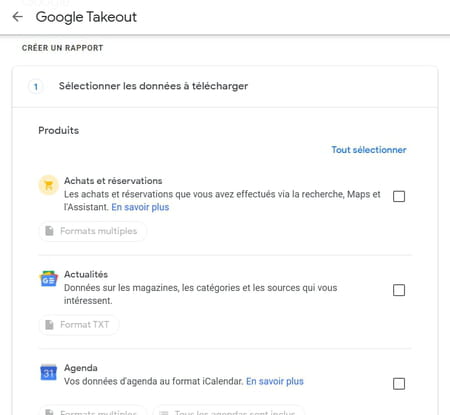
- Faites ensuite défiler les différentes propositions jusqu'à la ligne Google Photos et cochez l'option Vos photos et vidéos sur Google Photos. Vous n'exporterez ainsi que les photos et les vidéos stockées sur le service.
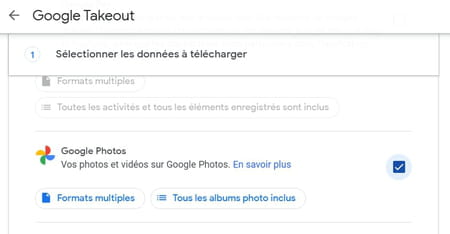
- Descendez tout en bas de la page de Google Takeout et cliquez sur le bouton Étape suivante.
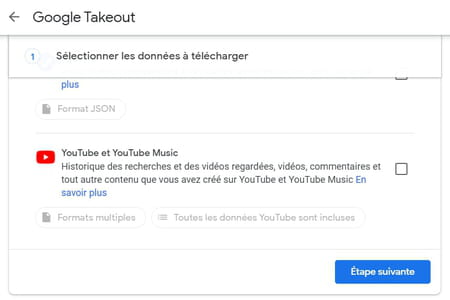
- Dans la nouvelle page qui s'affiche, Google Takeout propose de choisir les options de votre exportation. Conservez les options Mode d'envoi (Envoyer le lien de téléchargement par e-mail) et Fréquence (Exporter une fois) telles quelles. Vous recevrez ainsi par e-mail un lien unique pour télécharger toutes images.
- Dans la partie Type et taille de fichier, conservez le format ZIP pour obtenir un dossier compressé contenant toutes vos photos et vidéos.
- Si votre photothèque est conséquente, Google Takeout proposera de la télécharger en plusieurs fichiers de 2 Go par défaut. Il est tout à fait possible de choisir la taille maximale des fichiers qui composeront votre exportation. Pour cela, cliquez sur le menu déroulant associé et sélectionnez une autre taille dans la liste. Quand vous avez terminé vos réglages, cliquez sur le bouton Créer une exportation.
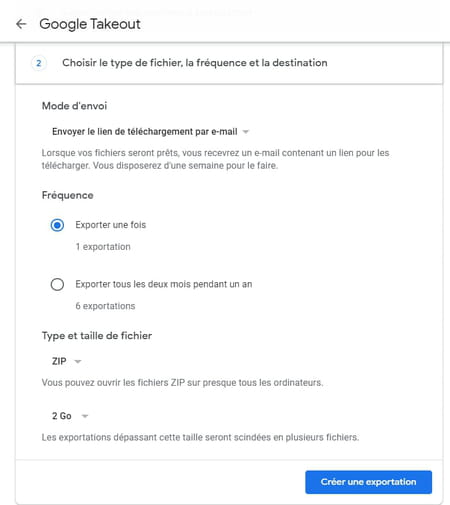
- Google Takeout prépare alors l'exportation votre photothèque Google Photos. L'opération prend plus ou moins de temps selon la taille du fichier, et donc selon le nombre et la qualité des photos et des vidéos stockées en ligne.
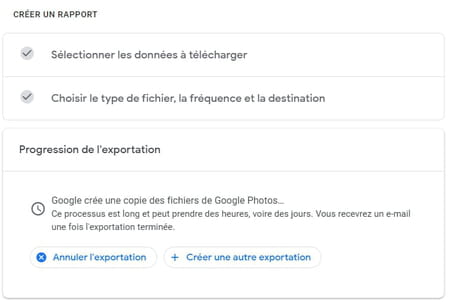
- Une fois le processus terminé, Google vous envoie un e-mail indiquant que le fichier d'export est prêt à être téléchargé. Ouvrez le message cliquez sur le bouton Télécharger vos fichiers pour récupérer toutes vos photos et vidéos.
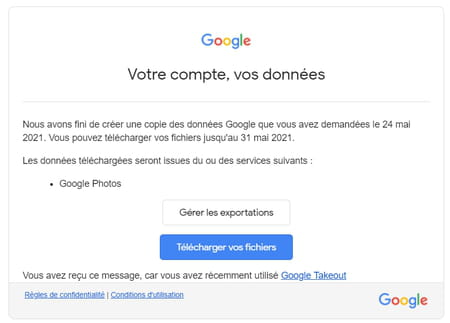
- La page Gérer vos exportations s'ouvre alors dans votre navigateur et lance le téléchargement de l'archive compressée de l'exportation de vos photos et vidéos stockées sur Google Photos.
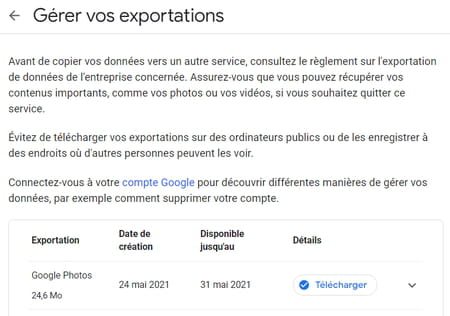
- Vous pouvez également retourner directement sur la page principale de Google Takeout. Dans la section Vos exportations, sous Votre dernière exportation, cliquez alors sur le bouton Télécharger pour lancer le téléchargement du ou des fichiers compressés contenant vos photos et vos vidéos. Patientez pour les récupérer dans le dossier de téléchargement de votre ordinateur. Il ne vous restera plus qu'à décompresser l'archive téléchargée pour voir toutes vos images et à supprimer vos photos et vidéos de Google Photos pour libérer de l'espace ! .